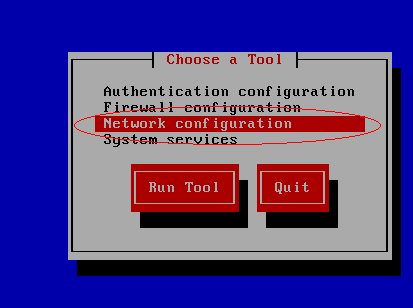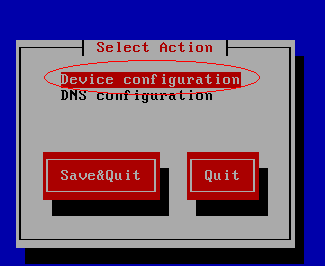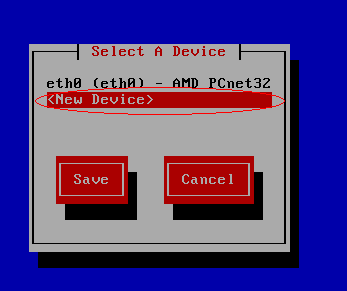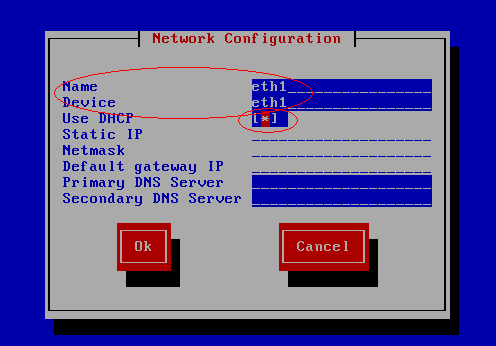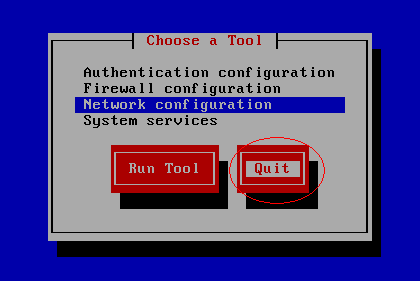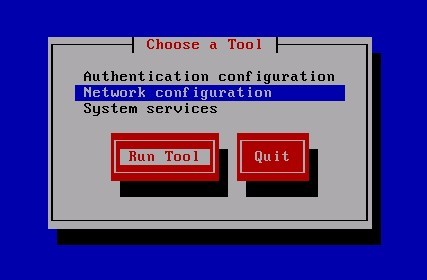标题: [教程] 用VM克隆功能做测试的同学注意了!!! [打印本页]
作者: marquis 时间: 2012-7-16 13:36 标题: 用VM克隆功能做测试的同学注意了!!!
本帖最后由 marquis 于 2012-7-16 14:02 编辑
有些时候我们需要vm来做些wdos wdlinux_base的测试。
这里有一点要特别注意
在用到VM的克隆功能,出现问题的是基于 CentOS 6.0的精简版(32和64位) base版 下载地址
http://dl.wdlinux.cn:5180/wdlinux_base_32_6.iso (32位)
http://dl.wdlinux.cn:5180/wdlinux_base_64_6.iso (64位)
问题出现在网卡上 克隆后的系统没有网卡 (原版CentOS 6.x也有这个问题)
解决办法(适用于原版CentOS 6.x和 CentOS 6.0的精简版(32和64位) base版)
首先 在克隆之前 我们要在原版(被克隆的系统)的基础上添加网卡配置
用命令打开 yum install -y system-config-network-tui
安装一个工具(这个工具已经自带了就不用安装了,原版CentOS 6.x一定要安装)
再用命令 setup 打开


下一步 在打开网络选项 (network..)点击Run Tool 如下图


下一步 打开(Device..)


选New Device 添加网卡 (选择Ethernet)如下图




下一步 进入网卡的设置页面 name和 Device 都填上eth1
(若你要在原版添加第二个网卡设置的话就要填eth2,以此类推)
use DHCP打上*(自动获取ip
也可以不打上自己添加)如下图


最后就是save->save&quit->quit
网卡就添加完毕了(我们能看到新添加的网卡) 如下图






现在就能用克隆功能了 克隆出来的系统安装完毕后 用命令ifconfig 查看网卡信息
有网卡信息 (说明之前的步骤操作成功 不行就要重来了)
还有一种方法(只适用于CentOS 6.0的精简版(32和64位) base版)
在克隆后的系统 用工具(CentOS 6.0的精简版(32和64位) base版自带有的)
添加网卡,方法如上。
ping 8.8.8.8
无法连接说明没有设置网关
IP地址查看,设置和修改 方法 http://www.wdlinux.cn/linux_ifconfig
这样在克隆后的系统中 网络就没问题了
 图片附件: QQ截图20120716131914.png (2012-7-16 13:24, 1.13 KB) / 下载次数 11418
图片附件: QQ截图20120716131914.png (2012-7-16 13:24, 1.13 KB) / 下载次数 11418
http://www.wdlinux.cn/bbs/attachment.php?aid=1017&k=9c90884cfebaca4a99bd89c3ad36e6b1&t=1764967371&sid=rpHUpp

 图片附件: QQ截图20120716132117.png (2012-7-16 13:25, 3.44 KB) / 下载次数 11348
图片附件: QQ截图20120716132117.png (2012-7-16 13:25, 3.44 KB) / 下载次数 11348
http://www.wdlinux.cn/bbs/attachment.php?aid=1018&k=b50925a04c633a28f3f6207874da19ce&t=1764967371&sid=rpHUpp
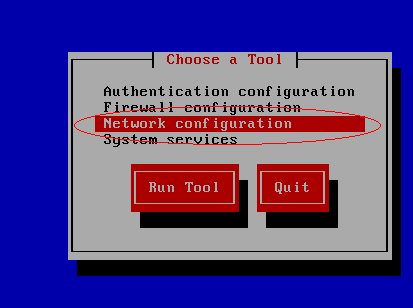
 图片附件: QQ截图20120716132318.png (2012-7-16 13:28, 2.48 KB) / 下载次数 11435
图片附件: QQ截图20120716132318.png (2012-7-16 13:28, 2.48 KB) / 下载次数 11435
http://www.wdlinux.cn/bbs/attachment.php?aid=1019&k=6745c241ab7d3c570ec1e90171b69545&t=1764967371&sid=rpHUpp
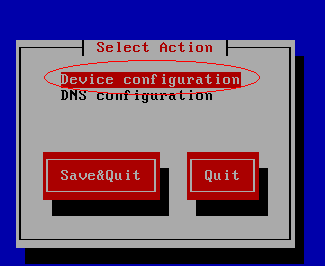
 图片附件: QQ截图20120716132443.png (2012-7-16 13:29, 2.59 KB) / 下载次数 11438
图片附件: QQ截图20120716132443.png (2012-7-16 13:29, 2.59 KB) / 下载次数 11438
http://www.wdlinux.cn/bbs/attachment.php?aid=1020&k=da067381860065150bf2b843d573e205&t=1764967371&sid=rpHUpp
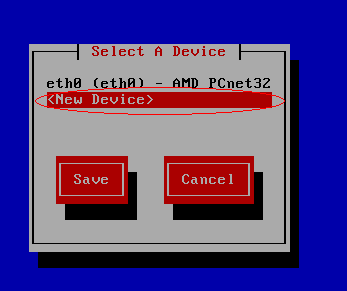
 图片附件: QQ截图20120716132456.png (2012-7-16 13:29, 3.04 KB) / 下载次数 11283
图片附件: QQ截图20120716132456.png (2012-7-16 13:29, 3.04 KB) / 下载次数 11283
http://www.wdlinux.cn/bbs/attachment.php?aid=1021&k=6c455595027dfaf931cc9153129fe2bf&t=1764967371&sid=rpHUpp

 图片附件: QQ截图20120716132730.png (2012-7-16 13:32, 4.68 KB) / 下载次数 11418
图片附件: QQ截图20120716132730.png (2012-7-16 13:32, 4.68 KB) / 下载次数 11418
http://www.wdlinux.cn/bbs/attachment.php?aid=1022&k=7a0c90c9a2877fa749b43db2a1f495f5&t=1764967371&sid=rpHUpp
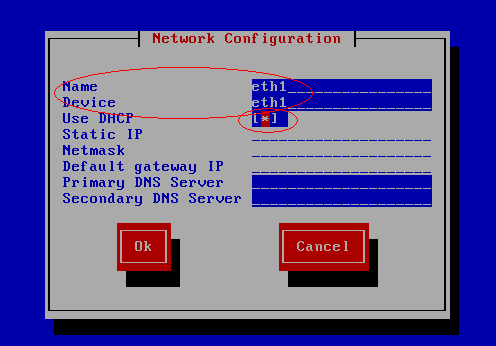
 图片附件: QQ截图20120716132821.png (2012-7-16 13:33, 3.38 KB) / 下载次数 11535
图片附件: QQ截图20120716132821.png (2012-7-16 13:33, 3.38 KB) / 下载次数 11535
http://www.wdlinux.cn/bbs/attachment.php?aid=1023&k=249eba99e126f3a2f71c2c0986dfdca5&t=1764967371&sid=rpHUpp

 图片附件: QQ截图20120716132835.png (2012-7-16 13:33, 2.86 KB) / 下载次数 11381
图片附件: QQ截图20120716132835.png (2012-7-16 13:33, 2.86 KB) / 下载次数 11381
http://www.wdlinux.cn/bbs/attachment.php?aid=1024&k=5622956862b551be11315344a182f92b&t=1764967371&sid=rpHUpp

 图片附件: QQ截图20120716132848.png (2012-7-16 13:33, 3.32 KB) / 下载次数 11401
图片附件: QQ截图20120716132848.png (2012-7-16 13:33, 3.32 KB) / 下载次数 11401
http://www.wdlinux.cn/bbs/attachment.php?aid=1025&k=757380512e6c24b7e19faac862a66355&t=1764967371&sid=rpHUpp
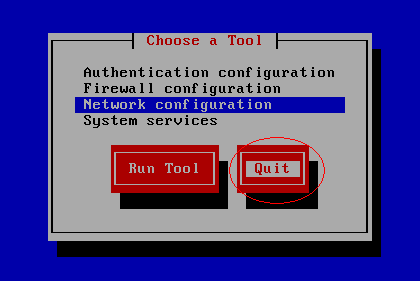
作者: zsroot 时间: 2012-7-16 15:51
我直接克隆就可以的。
作者: marquis 时间: 2012-7-16 16:50
回复 2# zsroot
克隆之后 不做任何设置都有网卡?
作者: admin 时间: 2012-7-16 19:47
我的也没有,要有setup来增加一个
作者: gdsyhj 时间: 2012-11-1 18:52
这个虚拟机。
作者: chebaoli 时间: 2013-2-19 00:04
这样也可以吗啊!要尝试下
作者: toudu 时间: 2013-3-11 10:10
刚刚还在想怎么给linux添加网卡,看来配置的时候添加一个,然后在这里就可以配置了。
linux,一切都得从头学啊
作者: toudu 时间: 2013-3-15 21:38
郁闷了,
我安装的wdos第一版,setup中默认没有network configuration,于是我 yum install -y system-config-network-tui,安装的最新版
结果setup中出来了这个选项,但是选择之后,run tools,,没有任何反应。我重启了系统也是这样


无论怎样enter,都没有反应。求解及办法
 图片附件: 未命名.jpg (2013-3-15 21:37, 22.1 KB) / 下载次数 10976
图片附件: 未命名.jpg (2013-3-15 21:37, 22.1 KB) / 下载次数 10976
http://www.wdlinux.cn/bbs/attachment.php?aid=2529&k=3730a588aed907256926361dbb36aef9&t=1764967371&sid=rpHUpp
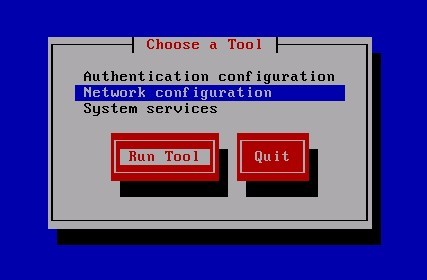
作者: admin 时间: 2013-3-16 12:56
重起试试?
作者: liu533 时间: 2013-4-24 09:27
我和八楼的问题一样,安装完network configuration后 运行run tools,屏幕一闪,没有任何反应了就!
| 欢迎光临 WDlinux官方论坛 (http://www.wdlinux.cn/bbs/) |
Powered by Discuz! 7.2 |